
A veces, cuando pasa el mouse sobre una palabra, frase o imagen en un documento o en un sitio web, aparece un pequeño cuadro de texto con más información. Puede crear este tipo de "mouseover", llamado "Información en pantalla", en Microsoft Word. El cuadro de texto aparecerá durante un breve período cuando el usuario mantenga el mouse sobre el objeto o texto vinculado, proporcionando más información. Puede utilizar la información en pantalla para definir una palabra o frase poco común o para proporcionar detalles en un gráfico, por ejemplo.
Paso 1

Abra un documento de Word existente. Seleccione el texto o la imagen a la que desea adjuntar la información en pantalla. Para seleccionarlo, inserte el cursor justo a la izquierda del elemento. Mantenga presionado el botón del mouse y arrastre el mouse por la palabra, frase o imagen.
Video del día
Paso 2
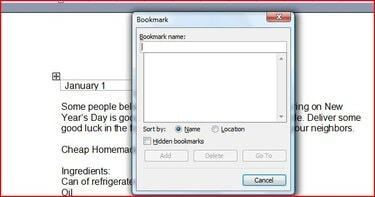
Vincula un marcador al elemento seleccionado. Para crear un marcador en Word 2007, haga clic en la pestaña "Insertar" de la cinta. En el grupo "Vínculos", seleccione "Marcador". Si está utilizando una versión anterior de Microsoft Word, como 2003, vaya al menú "Insertar" en la barra de herramientas y haga clic en "Marcador". El cuadro de diálogo "Marcador" abierto.
Paso 3

Escriba un nombre en "Nombre del marcador". Asegúrese de que sea algo que recordará. Si desea crear varias sugerencias en pantalla en su documento, cada una requerirá un nombre diferente. Haga clic en "Agregar".
Etapa 4
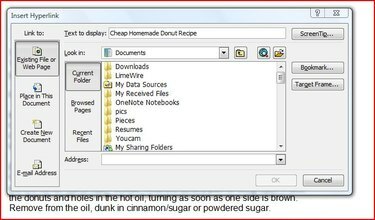
Seleccione el texto u objeto una vez más e inserte un hipervínculo. Hay varias formas de hacerlo. Una es presionando "Ctrl + K". También puede ir a la pestaña "Insertar" de la cinta en Word 2007 o al menú "Insertar" en Word 2003 y hacer clic en "Hipervínculo". Se abrirá el cuadro de diálogo "Insertar hipervínculo".
Paso 5
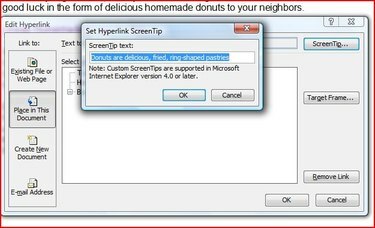
Haga clic en el botón "Marcador". Seleccione el marcador que creó en el cuadro "Seleccionar un lugar existente en el documento" y haga clic en "Aceptar". Haga clic en el botón "Información en pantalla" y escriba el mensaje que desea crear en el "Texto de información en pantalla". caja. Haga clic en "Aceptar" dos veces y habrá terminado.
Propina
Nombra el marcador con una palabra que describa el objeto o usa una palabra en el texto seleccionado. Esto hará que sea más fácil de recordar.



